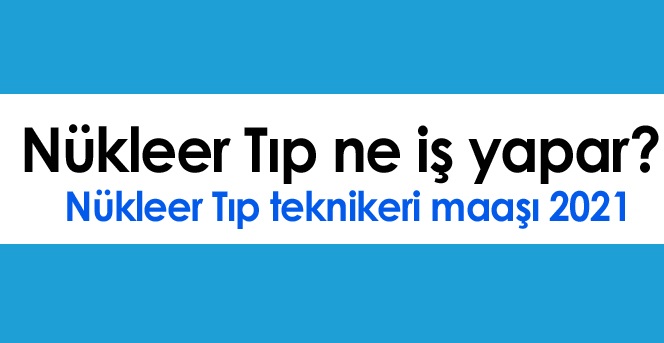Tik tok nedir?
Tik tok Çin halk cumhuriyetinde çok fazla indirilen bir uygulamadır. Bu uygulamada kısa klipler çekip arka plana müzik koyabilir müziğe göre ritim tempo dans edebilirsiniz. TikTok müzik listesi hip-hop, pop ve elektronik gibi çok çeşitli müzik stilleri içeriyor.
Çin'de “Douyin” (Çince: 抖 音 短 视频 kelimenin tam anlamıyla “vibrato kısa video”) olarak da bilinen TikTok, Eylül 2016'da Zhang Yiming tarafından oluşturulan bir Çin müzik video platformudur. inews.co.uk
Mobil uygulamaTik tok , kullanıcıların müzik kliplerini izlemelerine 60 saniye (1 dakika ) kadar kısa klip çekmelerine, düzenlemelerine ve bunlara özel efektler eklemesine olanak sağlıyor.
Tik tok nasıl kullanılır ?
1. Uygulamayı mağazadan indirip kayıt işlemini gerçekleştirin.
2. Telefon numarası ile kayıt işlemleri gerçekleşmiş olacaktır.
3. Galerinizden video ekleyip müzik efektleriyle istediğiniz gibi hazır hale getirebilirsiniz.
4. " + " işaretine basarak müzik resim ekleyin beklet düğmesine dokunup durdurabilirsiniz.
5. Bir videoyu başka bir uygulamada paylaşın. Videonun sağ alt köşesinde Paylaş'a dokunarak Tik Tok videolarını diğer mesajlaşma veya sosyal medya
uygulamalarında paylaşabilirsiniz. Uygulamalardan birini seçin veya URL'yi bir uygulamaya kendiniz yapıştırmak için Bağlantıyı Kopyala'ya dokunun
6. Diğer videoları aramak için büyüteçle dokunun. Ekranın alt kısmında sola doğru. Bu ekranda çeşitli kategorilere göz atabilir, trendleri görebilirsiniz veya kendi sorgunuzu ekranın üst kısmındaki arama çubuğuna yazabilirsiniz.
7. Bir kişiyi veya hashtag'i arayın. Daha sonra dokunun, ekranın üst kısmındaki arama çubuğuna aradığınız şeyi yazın
8. Bildirimlerinizi görmek için kare konuşma balonu simgesine dokunun. Takipçileriniz videolarınızla etkileşim kurduğunda veya yeni içerik yayınladığında yeni bir bildirim alacaksınız.
9. Profil simgesine dokunun. Tik Tok'un sağ alt köşesindeki bir kişinin ana hatları. Bu profil sayfanızı görüntüler. Bu ayrıca arkadaşlarınızı, takipçilerinizi ve beğenilerinizi takip edebileceğiniz yerdir. Yüklediğiniz videolar profilinizin altında görünecektir.
10. Yeni bir profil fotoğrafı ekle. Yeni bir fotoğraf çekebilir, mevcut olanı ekleyebilir veya hatta bir profil videosu ekleyebilirsiniz. Fotoğraf galerinizden bir profil fotoğrafı nasıl eklenir: Ekranın üst kısmındaki Profil Fotoğrafı'na dokunun . Bir menü genişleyecektir. Kitaplıktan seç'e dokunun . Fotoğrafınızı içeren albüme dokunun. Kullanmak istediğiniz fotoğrafa dokunun. Kareyi istediğiniz konuma sürükleyerek kullanmak istediğiniz fotoğrafın bölümünü seçin. Seç'e dokunun .
11. Tik tok kullanıcı adınızı değiştirin. Kullanıcı adınız uygulamada nasıl tanımlanacağınızdır. Bunu değiştirmek için, "Kullanıcı adı" nın yanındaki geçerli butona dokunun, ardından yeni bir kullanıcı adı girin. Sadece kullanıcı adınızı her 30 günde bir değiştirebilirsiniz. Görünen adınızı istediğiniz zaman değiştirebilirsiniz. Bu, profil sayfanızın en üstünde görüntülenecektir.
12. Instagram veya YouTube hesap adlarınızı ekleyin. Diğer Tik Tok kullanıcılarının bu uygulamalardaki profillerinizi kontrol etmesini isterseniz bunu yapabilirsiniz
13. Kameraları değiştirmek için daire içine oklara dokunun (isteğe bağlı). Bu ön (selfie) ve arka (normal) kamera arasında geçiş yapar. Güzellik Efekti'ni (isteğe bağlı) açmak için sihirli çubuğa dokunun. Bu, cilt tonunuzu ve dokunuzu geliştirmeye çalışan bir filtredir.
14. Tik tok videonuzu düzenlemek için simgeleri kullanın. Simgeler, ekranın üstünde ve altında çalışır. Düzeltmek için makas simgesine dokunun. Müziğin veya kaydın kendisinin sesini ayarlamak için ekranın üst kısmındaki kaydırma düğmesine basın. Müziği değiştirmek için ekranın sağ üst köşesindeki albüm kapağı veya sanatçı resmi simgesine dokunun.
Zaman makinesi efektlerini denemek için ekranın sol alt köşesindeki saate dokunun. Bir kapak resmi seçmek için ekranın altındaki kapak simgesine dokunun. Renk veya aydınlatma filtresini değiştirmek için ekranın altındaki üç renkli simgeye dokunun.
15. Tik tok yorumları etkinleştirin veya devre dışı bırakın. Kullanıcıların oluşturduğunuz siteye yorum yapabilmesini istiyorsanız, "Yorumlar" anahtarına sarı olana kadar dokunun. Yorumları devre dışı bırakmak için düğmeye dokunun ve griye dönüşür.
16. Ekranın sağ alt köşesindeki pembe düğme. Videonuz artık Tik Tok'ta paylaşılıyor. Videoyu başkalarıyla paylaşmadan kaydetmek istiyorsanız, ekranın altındaki aşağı dönük oku tıklayın. Kaynak: wikihow.tech
Tik tok uygulamasını indirmek için Android;
play.google.com/store/apps/details?id=com.ss.android.ugc.trill&hl=tr
İOS
itunes.apple.com/au/app/tik-tok-video-social-network/id1235601864?mt=8